
Pressemitteilung -
Wie man WMA-Audiodateien repariert/wiederherstellt: Tools & Tipps
Eine WMA-Datei kann verwendet werden, um Audioinhalte zu speichern und zu teilen. Wenn Sie WMA-Dateien versehentlich löschen, wie können Sie sie wiederherstellen? In diesem Artikel von MiniTool werden einige Methoden gezeigt, die Ihnen helfen, WMA-Audiodateien wiederherzustellen. Außerdem zeigt Ihnen dieser Beitrag, wie Sie beschädigte WMA-Dateien reparieren können.
Eine Einführung in die WMA-Audiodatei
WMA ist die Abkürzung für Windows Media Audio. Es handelt sich um eine Audiodatei, die im proprietären Advanced Systems Format (ASF) gespeichert ist, das von Microsoft entwickelt wurde. WMA-Dateien enthalten nicht nur hochwertige Audiodaten, sondern auch andere Informationen über das Audio, wie Album, Liedname, Liedtext, Bilder und mehr. Die meisten Smartphones und Mediaplayer unterstützen das WMA-Format, wie zum Beispiel Windows Media Player, Sony Sound Forge usw. Normalerweise können Sie WMA-Audio auf der internen Festplatte des Computers oder auf der Speicherkarte des Mobiltelefons speichern, damit Sie Musik jederzeit auf Ihrem Computer oder Mobiltelefon mit dem Mediaplayer hören können.
WMA-Dateien sind ähnlich wie MP3-Dateien und werden hauptsächlich zum Streamen von Musik aus dem Internet verwendet. Diese beiden Audioformate sind in unserem täglichen Leben üblich. Hier sind einige Unterschiede, die Ihnen helfen, sie besser zu verstehen.
- Bezüglich der Audioqualität bei unterschiedlicher konstanter Bitrate. MP3 verwendet wahrnehmungsbasiertes Audiocodieren und verwirft weniger hörbare Informationen, um die Dateigröße zu verringern. WMA verwendet fortschrittliche Kompressionstechnologie, um mehr originale Audiodaten zu behalten.
- Bezüglich Kompatibilität und Vielseitigkeit. MP3 ist weitgehend kompatibel über Geräte, Plattformen und Betriebssysteme hinweg. Obwohl WMA im Windows-Ökosystem weit verbreitet ist, kann es auf Nicht-Windows-Geräten und Mediaplayern eingeschränkt sein.
- Bezüglich unterstützter erweiterter Funktionen. Das MP3-Format unterstützt verschiedene zusätzliche Funktionen wie ID3-Tags, die die Organisation und Navigation von Musikbibliotheken verbessern und Ihnen helfen, Ihre digitale Musiksammlung zu verwalten. WMA bietet DRM- und Multimedia-Integrationsfunktionen und konzentriert sich auf den Schutz von Audioinhalten und Multimedia-Kompatibilität.
Ist es möglich, WMA-Audiodateien wiederherzustellen
Wie Sie wissen, können Dateien, die auf einem Speichergerät gespeichert sind, verloren gehen. Wenn Sie auch Ihre WMA-Dateien verloren haben, müssen Sie sich keine Sorgen machen. In den meisten Fällen können Sie sie zurückbekommen. Die Erfolgschance der Wiederherstellung hängt jedoch davon ab, wie sie verloren gegangen sind. Dateiverlust kann durch verschiedene Gründe verursacht werden. Sie müssen diese Ursachen kennen und verstehen, warum sie Dateiverlust verursachen können, um zu vermeiden, dass Sie erneut Dateien verlieren. Einige häufige Ursachen sind wie folgt aufgelistet.
- Erstens kann versehentliches Löschen der Hauptgrund für Dateiverlust sein. Sie drücken versehentlich die Löschtaste wegen Unachtsamkeit oder Computerverzögerung. Denken Sie daran, das Löschen von Dateien zu bestätigen, und verwalten Sie keine Dateien, wenn Ihr Computer langsam reagiert.
- Zweitens führt das Formatieren der Festplatte zu Datenverlust. Das Formatieren löscht alle Daten auf Ihrem Speichermedium. Um dies zu vermeiden, können Sie einige wichtige Dateien vor dem Formatieren auf einen anderen Speicherort verschieben.
- Drittens führen Malware- oder Virenangriffe zu Dateiverlust. Sie können einige Dateien mit Viren oder Malware auf das Speichermedium legen. Heutzutage werden Malware und Viren stärker. Um diese Situation zu vermeiden, sollten Sie Dateien und Software von der offiziellen Website herunterladen oder Antivirensoftware verwenden.
Nachdem Sie Dateien verloren haben, können Sie einige wirksame Maßnahmen ergreifen, um die Chancen einer erfolgreichen Wiederherstellung zu erhöhen.
- Stellen Sie gelöschte/verlorene WMA-Dateien wieder her, sobald Sie bemerken, dass sie verloren sind. Um die Chancen einer erfolgreichen Wiederherstellung zu erhöhen und die Vollständigkeit Ihrer Dateien zu gewährleisten, sollten Sie sie so schnell wie möglich wiederherstellen. Wenn Sie sie nicht früh genug wiederherstellen, wird es schwieriger, sie zu finden, da immer mehr neue Dateien gelöscht werden.
- Speichern Sie keine neuen Daten an dem Ort, an dem WMA-Dateien gespeichert waren. Nachdem Dateien gelöscht wurden, werden sie nicht sofort vollständig entfernt. Ihr Speicherort wird als verfügbar markiert, um neue Daten zu speichern. Wenn neue Daten an diesem verfügbaren Ort gespeichert werden, werden die gelöschten oder verlorenen Dateien überschrieben und endgültig gelöscht.
Wie man gelöschte WMA-Audiodateien wiederherstellt
Methode 1: Wiederherstellung von WMA-Audiodateien aus dem Papierkorb
Der Papierkorb ist ein Standardordner, der als temporärer Speicherort für Dateien und Ordner dient, die versehentlich gelöscht wurden. Wenn Sie die WMA-Datei von Ihrem Computer löschen, gelangt sie in den Papierkorb, anstatt dauerhaft gelöscht zu werden. Dadurch können Sie WMA-Audiodateien wiederherstellen, ohne technischen Support zu kontaktieren oder Datenrettungssoftware zu verwenden.
Wenn Sie jedoch von einem Wechseldatenträger, einschließlich SD-Karte oder USB-Stick gelöscht wurden, können Sie sie nicht im Papierkorb wiederherstellen. Noch wichtiger ist, dass das Löschen der Dateien im Papierkorb sie dauerhaft entfernt. Löschen Sie also den Papierkorb oder die darin befindlichen Dateien nicht, bevor Sie die gelöschten Dateien wiederherstellen. Hier sind die Schritte, um gelöschte WMA-Dateien daraus wiederherzustellen.
1. Drücken Sie die Tasten Win + E, um den Datei-Explorer zu öffnen, geben Sie Papierkorb in die Adressleiste ein und drücken Sie die Eingabetaste, um den Papierkorb direkt zu öffnen.
2. Scrollen Sie durch die Liste oder geben Sie die Dateierweiterung wma in das Suchfeld ein und drücken Sie die Eingabetaste, um Ihre gewünschten WMA-Dateien zu finden.
3. Wählen Sie die benötigten Dateien aus, klicken Sie mit der rechten Maustaste darauf und wählen Sie Wiederherstellen. Dann werden sie an ihren ursprünglichen Speicherort zurückgebracht.
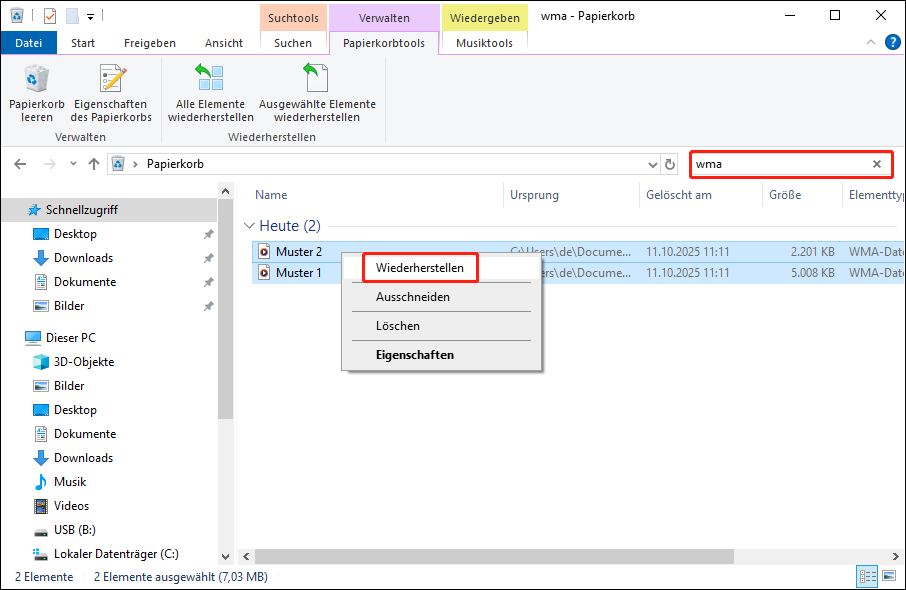
Nachdem Sie diese Schritte abgeschlossen haben, schließen Sie das Fenster und öffnen Sie den Datei-Explorer, um zu sehen, ob die WMA-Dateien vorhanden sind.
Methode 2: Wiederherstellung von WMA-Audiodateien über MiniTool Power Data Recovery
Sie denken vielleicht: „Wie kann ich meine gelöschten WMA-Audiodateien wiederherstellen, wenn ich sie nicht im Papierkorb finde oder den Papierkorb geleert habe?“ Eine andere Möglichkeit, Windows Media Audio-Dateien wiederherzustellen, besteht darin, Datenrettungssoftware oder -dienste zu verwenden. Es gibt zahlreiche Wiederherstellungstools auf dem Markt, und ein professionelles und zuverlässiges Tool sollte normalerweise die folgenden Anforderungen erfüllen.
- Für wiederherstellbare Dateiverlustszenarien. Es sollte gelöschte Dateien unter verschiedenen Bedingungen wiederherstellen können, wie versehentliches Löschen, Malware-/Virenangriffe, Festplattenformatierung, Systemabstürze und so weiter.
- Für unterstützte Speichergeräte. Es sollte die beste Lösung für Datenverlust von verschiedenen Speichermedien bieten, wie USB-Laufwerke, SD-Karten, RAID, Digitalkameras und andere Speichergeräte.
- Für unterstützte Dateitypen. Es sollte in der Lage sein, die meisten Dateitypen wiederherzustellen, wie Audio (WMA, WAV, MP3, M4A, CDA usw.), Videos, Dokumente oder Bilder.
- Für unterstützte Windows-Systeme. Es sollte mit den meisten gängigen Windows-Versionen kompatibel sein, wie Windows 11/10/8.1/8 usw.
Zusammenfassend erfüllt MiniTool Power Data Recovery alle oben genannten Anforderungen, daher kann es die beste Wahl sein, um gelöschte WMA-Dateien wiederherzustellen. Sie können es für SD-Karten-Wiederherstellung, USB-Stick-Wiederherstellung und Festplatten-Wiederherstellung verwenden. Außerdem ist WMA einer der unterstützten Dateitypen, was die Wiederherstellung gezielter und effektiver macht. Übrigens unterstützt diese kostenlose Datenrettungssoftware die Wiederherstellung von bis zu 1 GB Dateien ohne Kosten. Laden Sie sie herunter und installieren Sie sie auf Ihrem Computer, um zu beginnen.

Nach der Installation folgen Sie den untenstehenden Anweisungen, um mit der Wiederherstellung von WMA-Dateien zu beginnen.
Schritt 1: Starten und lernen Sie die MiniTool Power Data Recovery Software kennen
Doppelklicken Sie auf das Symbol von MiniTool Power Data Recovery, um es zu öffnen. Wenn die UAC-Eingabeaufforderung erscheint, klicken Sie auf Ja, um fortzufahren. Nach dem Laden der Festplatteninformationen sehen Sie einige Bereiche in der Hauptoberfläche, darunter Logische Laufwerke, Geräte und Wiederherstellen vom spezifischen Standort. Um Ihre Dateien erfolgreich wiederherzustellen, sollten Sie diese Bereiche besser verstehen.
Erstens der Bereich Logische Laufwerke. Er zeigt alle Partitionen auf Ihrem Computer an, einschließlich verlorener Partitionen und nicht zugewiesenem Speicherplatz. Zweitens der Bereich Geräte. Er zeigt alle mit Ihrem Gerät verbundenen Laufwerke zusammen mit ihren Namen und Kapazitäten an. Drittens der Bereich Wiederherstellen vom spezifischen Standort. Dieser Bereich zeigt bestimmte Orte, von denen Sie Dateien wiederherstellen können, einschließlich Desktop, Papierkorb und eines bestimmten Ordners.
Schritt 2: Scannen Sie die Partition oder den bestimmten Ordner, um alle darin gelöschten Dateien zu erhalten
Wenn Sie einen Ordner erstellt haben, um WMA-Dateien zu speichern, können Sie diesen Ordner scannen, um die Dateien wiederherzustellen. Bewegen Sie den Mauszeiger zum Bereich Ordner auswählen, klicken Sie auf Durchsuchen, wählen Sie den Ordner aus, in dem die verlorenen Dateien gespeichert waren, und klicken Sie auf Ordner auswählen, um den Scan zu starten.
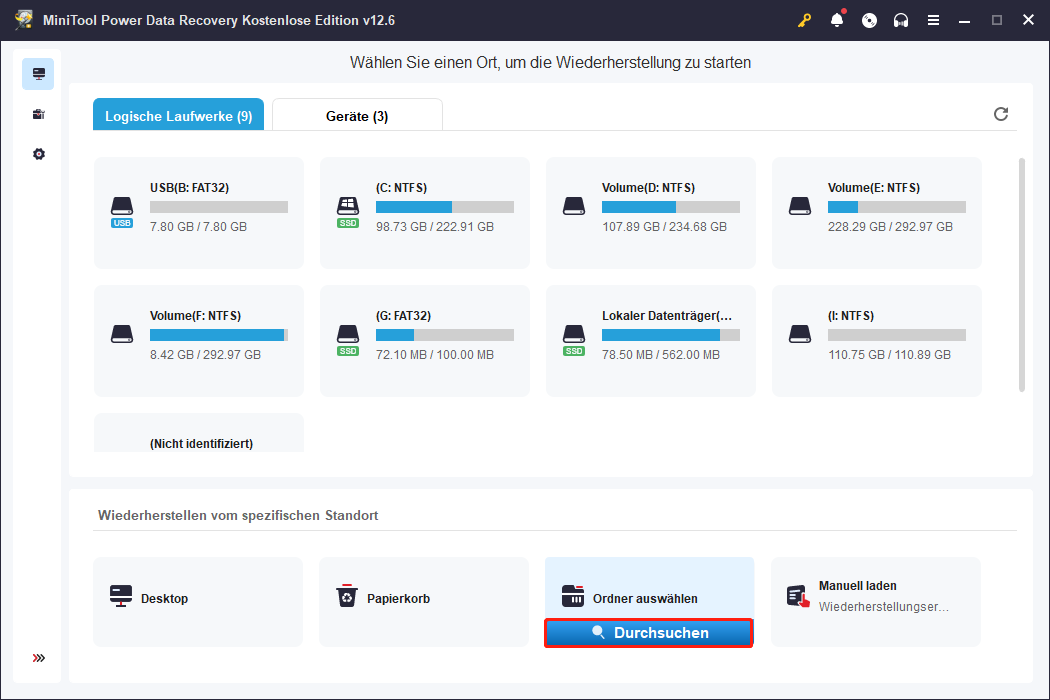
Wenn Ihre WMA-Dateien jedoch einzeln in einer Partition gespeichert sind, können Sie die Partition scannen. Bewegen Sie den Mauszeiger zur Partition und klicken Sie auf Scannen, um mit dem Scannen zu beginnen.
Schritt 3: Finden Sie die benötigten WMA-Dateien mithilfe der Funktionen
Der Scanvorgang wird einige Zeit dauern. Sie müssen warten, bis er ohne Unterbrechung abgeschlossen ist. Sobald er beendet ist, werden die Dateien nach Ihren Pfaden unter dem Reiter Pfad aufgelistet. Es kann schwierig sein, Dateien aus dieser umfangreichen Liste zu finden. Es gibt jedoch Funktionen, die Ihnen helfen können, die benötigten Dateien schneller zu finden.
Erstens: Mit dem Reiter Typ können Sie alle Dateitypen in den Scanergebnissen sehen. Sie sollten zum Reiter Typ wechseln und auf den kleinen Pfeil vor Alle Dateitypen klicken, um ihn zu erweitern. Dann klicken Sie auf Audio & Video > wma. Jetzt können Sie hier alle gelöschten WMA-Dateien sehen.
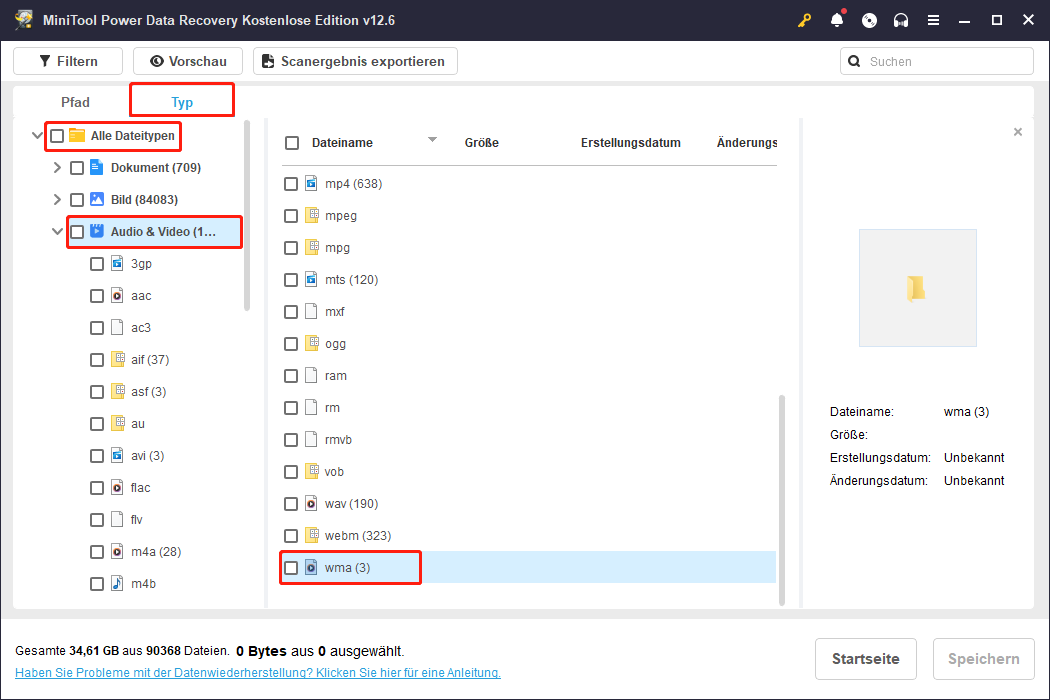
Zweitens: Die Funktion Suchen kann Ihnen helfen, gewünschte Dateien gezielt zu finden, solange Sie sich an die Schlüsselwörter des Dateienamens erinnern. Wenn Sie sich daran nicht erinnern, können Sie die Dateierweiterung eingeben, um alle WMA-Dateien aufzulisten und die gewünschten aus der Ergebnisliste zu finden. Sie sollten auf das Suchfeld oben rechts klicken, die Dateierweiterung wma eingeben und die Eingabetaste drücken. Die WMA-Dateien werden dann angezeigt.
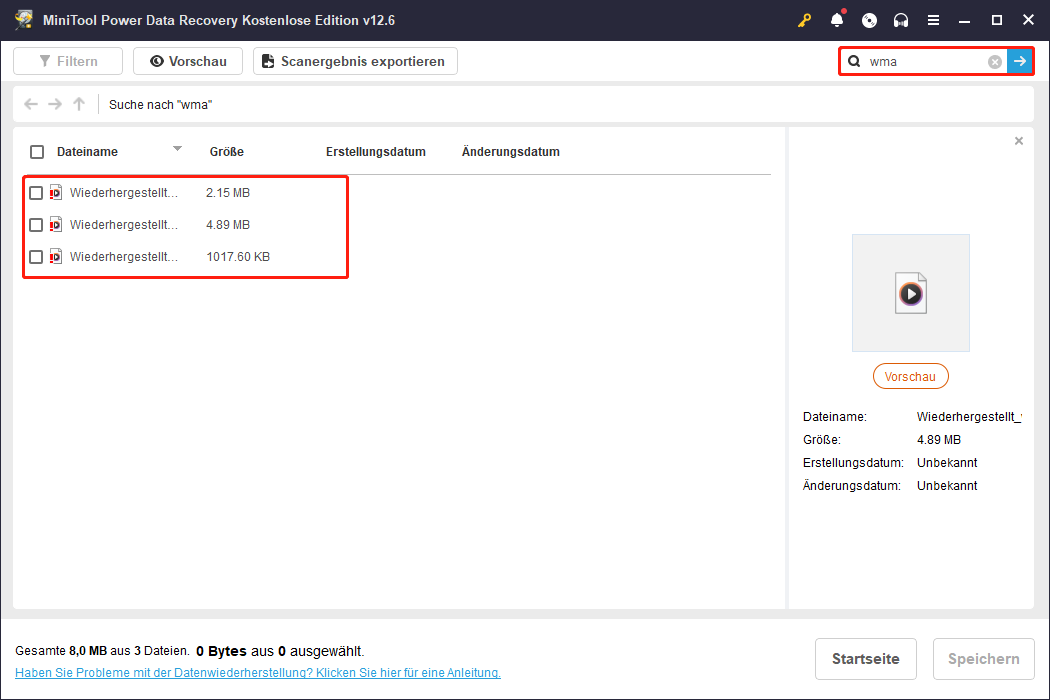
Schritt 4: Vorschau der gewünschten WMA-Dateien mit der Vorschaufunktion
Um zu vermeiden, dass Sie unerwünschte Dateien wiederherstellen, können Sie die vor dem Speichern in der Vorschau ansehen. Diese Funktion Vorschau kann Ihnen dabei helfen. Wählen Sie die benötigten Dateien nacheinander aus und klicken Sie jedes Mal auf die Schaltfläche Vorschau oben oder unter der Miniaturansicht.
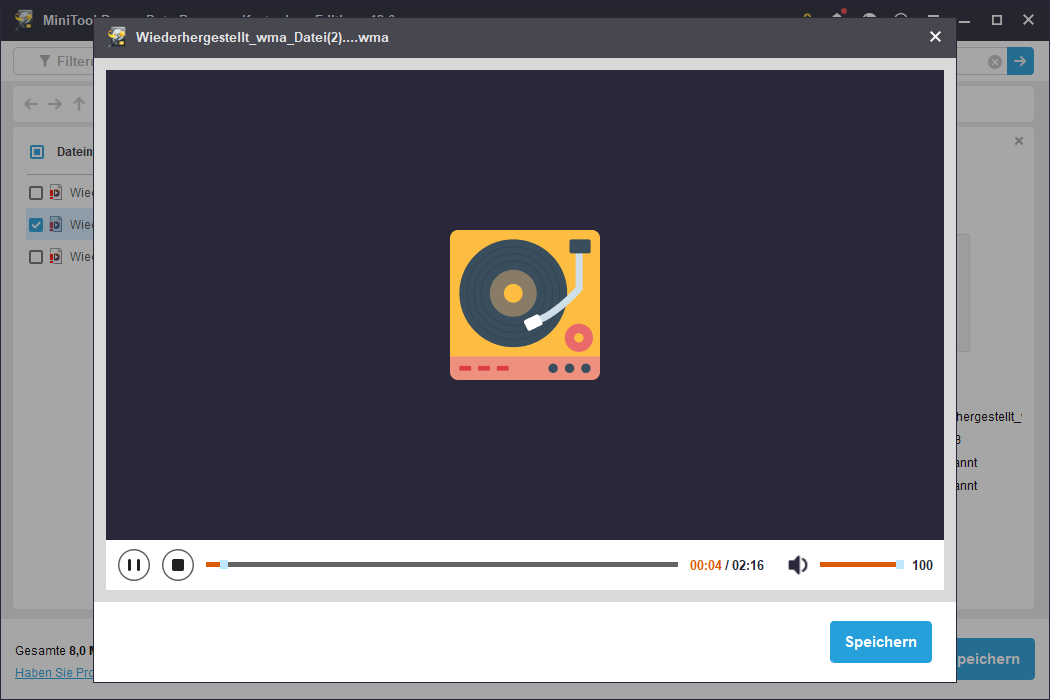
Schritt 5: Wählen Sie einen neuen Speicherort und speichern Sie die ausgewählten WMA-Dateien
Nachdem Sie diese Dateien bestätigt haben, markieren Sie sie und klicken Sie unten auf die Schaltfläche Speichern. Wählen Sie im Pop-up-Fenster einen neuen Speicherort anstelle des ursprünglichen und klicken Sie auf OK, um das Speichern zu starten.
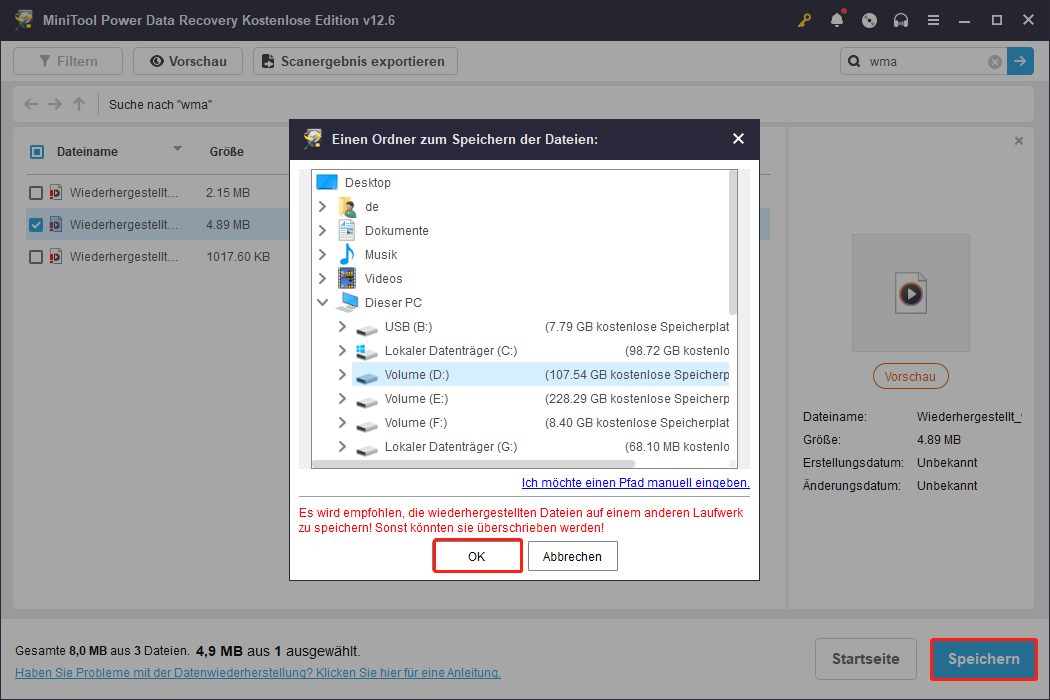
Sobald der Vorgang abgeschlossen ist, erscheint eine Meldung, die die Größe der wiederhergestellten WMA-Dateien und die verbleibende kostenlose Wiederherstellungskapazität anzeigt.

Links
- Wie man WMA-Audiodateien repariert/wiederherstellt: Tools & Tipps
- Wie man ein USB-Laufwerk unter Windows formatiert – Schritt-für-Schritt-Anleitung
- Alternativen zu Seagate File Recovery: Probieren Sie diese Datenrettungstools aus
- Wie man Lightroom-Katalogdateien auf einfache Wiese wiederherstellt
- Über Gelöschte WAV-Dateien auf Windows und Mac Kostenlos Wiederherstellen
Themen
MiniTool® Software Ltd. ist ein professionelles Software-Entwicklungsunternehmen und stellt den Kunden komplette Business-Softwarelösungen zur Verfügung. Die Bereiche fassen Datenwiederherstellung, Datenträgerverwaltung, Datensicherheit und den bei den Leuten aus aller Welt immer beliebteren YouTube-Downloader sowie Videos-Bearbeiter. Bis heute haben unsere Anwendungen weltweit schon über 40 Millionen Downloads erreicht. Unsere Innovationstechnologie und ausgebildeten Mitarbeiter machen ihre Beiträge für Ihre Datensicherheit und -integrität.





